Како се користи спољни диск са Цхромебоок-ом
гоогле Јунак Цхромебоок / / March 17, 2020
Последњи пут ажурирано

Цхромебоок-ови су машине засноване на облаку и имају мало простора за складиштење. Међутим, са њима можете да користите спољне драјвове и то је равно као Виндовс или мацОС.
Цхромебоок-ови су рачунари са облаком који имају мало простора за складиштење података. То смањује цену, али можда имате пуно података и треба вам више простора за складиштење. Гоогле диск је ефикасна метода складиштења датотека у облаку, тако да су оне увек доступне - и увек можете купити више простора.
Али понекад ћете можда требати да пребаците датотеке померањем флеш диска или гомилу филмова на екстерном уређају за тренутке када немате интернетску везу. Или можда имате осетљиве датотеке које не желите да чувате на мрежи. Без обзира да ли је у питању флеш диск или велики спољни чврсти диск, ево како да га користите са својим Цхромебоок.
Коришћење спољног погона са Цхромебоок-ом
Када прикључите спољни уређај (овде користим флеш уређај) требало би да видите обавештење у доњем десном углу екрана. Кликните на њу да отворите апликацију Филес да бисте погледали садржај на диску.
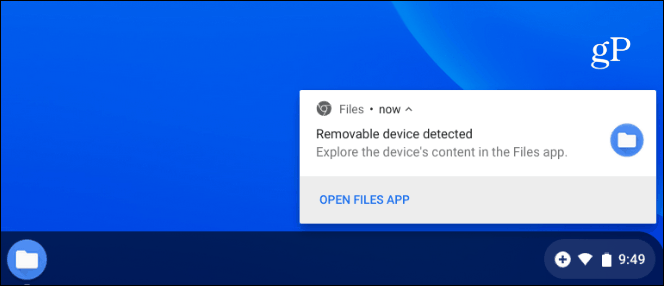
Ако сте пропустили обавештење или желите да погледате датотеке на свом спољном диску, можете да кликнете дугме Покретач и отворите апликацију Датотеке.
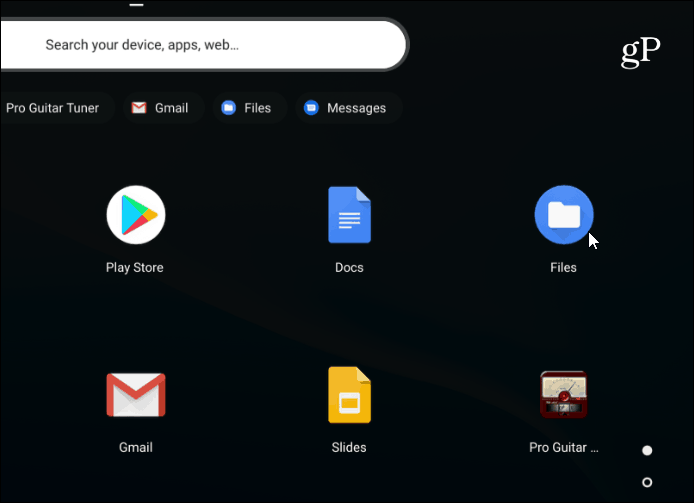
Изаберите свој погон и као што можете са другим системима за управљање датотекама, као што су Филе Екплорер на Виндовс или Финдер на мацОС-у. Имате све опције са којима сте упознати, као што су промена приказа датотеке, преименовање или брисање датотека, сортирање по врсти, имену или датуму измене.
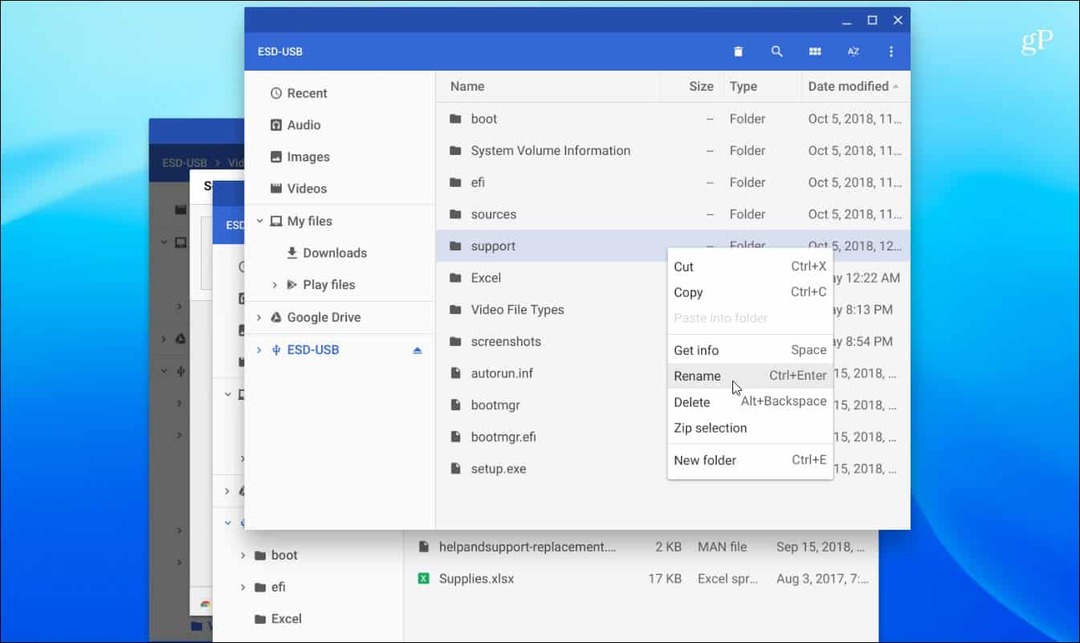
Ако требате да потражите датотеку, кликните икону лупе на врху и откуцајте свој упит.
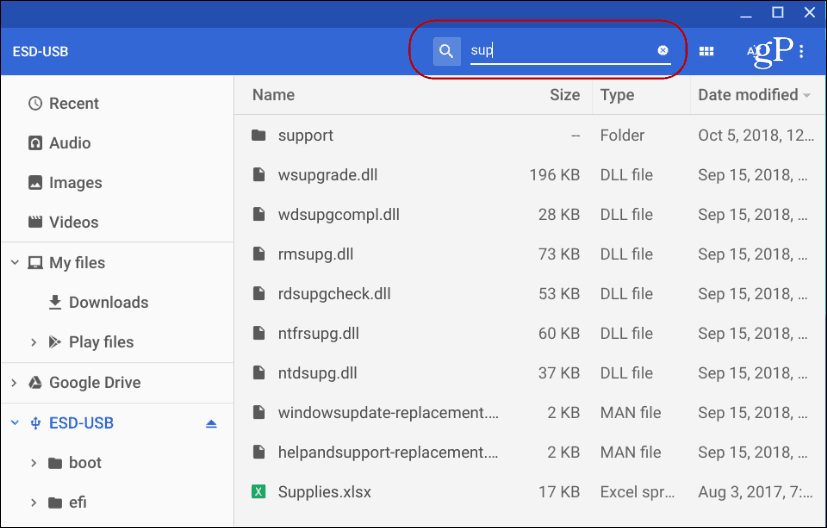
Процес премештања датотека са диска или из диска у друге мапе је исти као и код других рачунарских система. Ставке можете превући и испустити или копирати и залепити. Пречице на тастатури су у основи исте као и код Виндовса. Хит Цтрл + А да изаберете све, Цтрл + Ц да копирате и Цтрл + В да их залепите. Наравно, такође постоји могућност да се „изреже“ уместо „копирај“ ако премештате датотеку, а не копирате је.
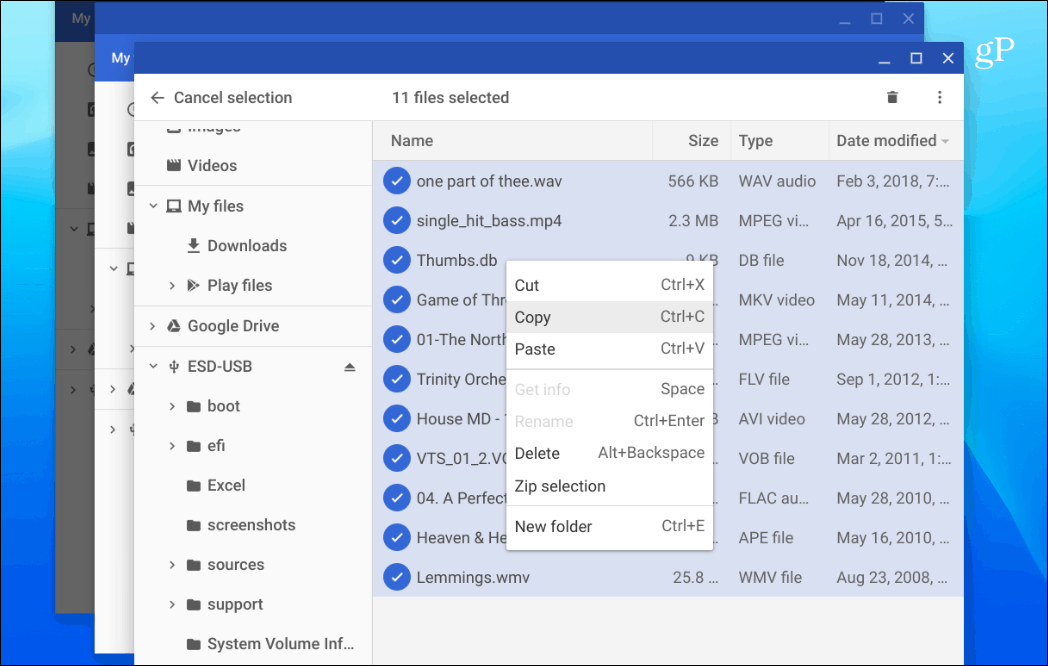
Још једна важна ствар када користите спољни диск на вашем Цхромебоок да ли треба да га избаците У оперативном систему Виндовс једноставно уклоните диск, али Цхроме ОС је избирљивији. Ако само уклоните диск, видјет ћете обавијест попут оне у наставку.
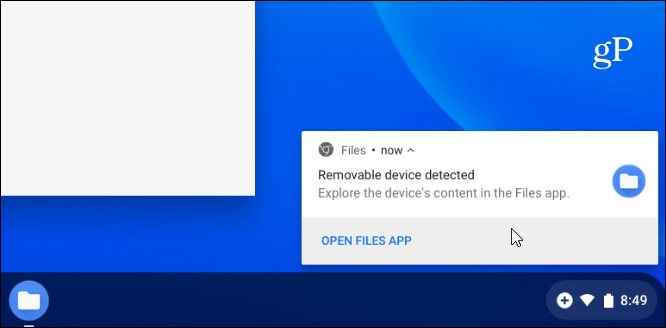
Да бисте правилно избацили диск, кликните (или додирните екран осетљив на додир) мало дугме „Избаци“ са десне стране уређаја.

Цхромебоок ће радити са најчешћим врстама датотека, укључујући Оффице датотеке, видео датотеке попут АВИ и МП3 и датотеке са сликама, као што су ЈПГ, ГИФ и ПНГ. Да бисте видели све подржане датотеке, погледајте ово Страница за подршку за Цхромебоок.
Међутим, ако имате датотеку коју Цхромебоок не може да отвори, вероватно постоји апликација за то. Када се то догоди, Цхроме ОС питаће коју апликацију желите да користите и чак даје предлоге. На пример, у снимку испод морам да отворим ВОБ видео датотеку и она предлаже ВЛЦ. И због ВЛЦ још није инсталиран, даје ми везу да је инсталирам из Веб продавнице. Ако вам се не свиђа предлог апликације, притисните везу "Погледајте више" на дну прозора.
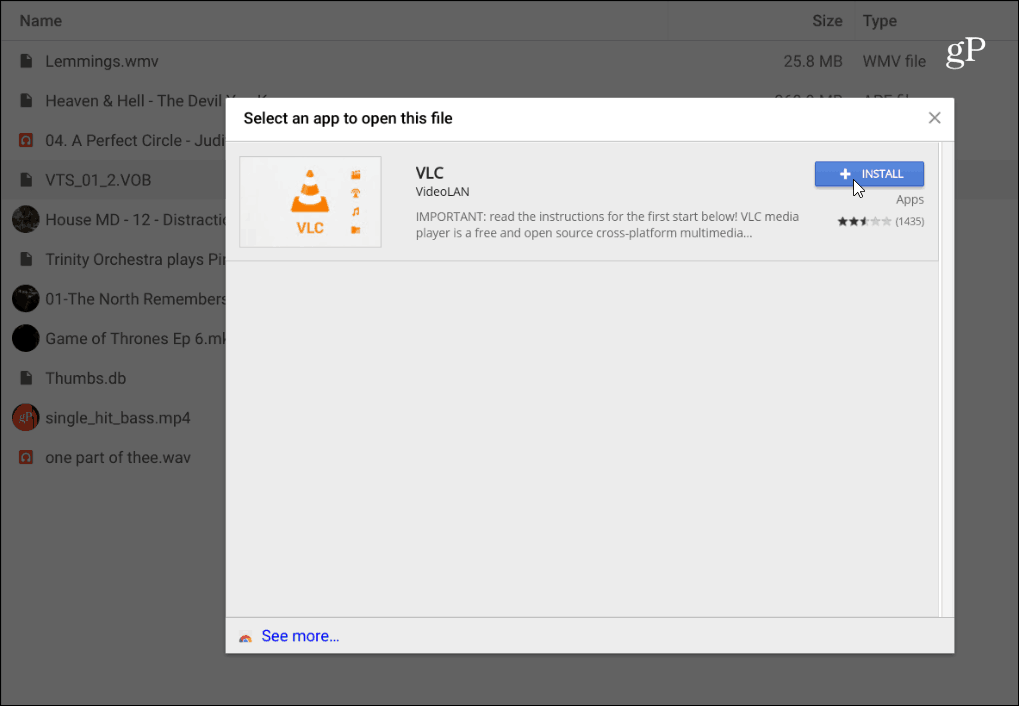
Употреба екстерног погона на Цхромебооку је директна. Ако сте га користили са рачунаром или Мац рачунаром, нећете имати проблема са његовим коришћењем и извршавањем ствари.
